- Fusionar particiones consolida espacio y simplifica la organización sin comprometer datos con herramientas adecuadas.
- EaseUS Partition Master permite unir volúmenes contiguos y gestionar casos no adyacentes con asignación de espacio.
- La Administración de discos solo extiende sobre espacio contiguo y exige eliminar particiones intermedias.
- Antes de operar: copia de seguridad, comprobar salud del disco y evitar interrupciones durante el proceso.

Si necesitas unir dos particiones NTFS en el mismo disco de Windows, la forma más directa y segura pasa por apoyarte en un gestor de particiones fiable. EaseUS Partition Master es uno de los más recomendados porque permite fusionar sin perder datos y, además, sortea limitaciones de la utilidad nativa de Windows.
Antes de meternos en faena, conviene entender el concepto: fusionar particiones significa combinar dos o más volúmenes en uno de mayor tamaño, para consolidar espacio libre, simplificar la organización y, en algunos casos, mejorar el rendimiento. He reunido en esta guía todo lo necesario: preparativos clave, métodos paso a paso con EaseUS y con la Administración de discos, cómo actuar si no son adyacentes, qué hacer con discos dinámicos y un compendio de consejos y preguntas frecuentes.
¿Qué implica fusionar particiones y por qué hacerlo?
Fusionar particiones consiste en tomar dos volúmenes existentes y convertirlos en una única partición más grande; ya no tendrás dos letras de unidad separadas, sino un único destino con todo el espacio combinado. Es un proceso muy práctico cuando una unidad se queda pequeña y otra tiene espacio de sobra.
En términos de gestión, hablamos de pasar de “varios cajones dentro del mismo armario” a un cajón más grande. Esta analogía ayuda a entender la diferencia entre el disco físico y sus particiones lógicas: el armario es el disco, los cajones son las particiones.
- Mejor uso del espacio: reduces el espacio libre fragmentado y aprovechas cada gigabyte donde más lo necesitas.
- Organización más simple: menos letras de unidad, menos dispersión y búsqueda de archivos más rápida en el día a día.
- Posibles mejoras de rendimiento: el sistema gestiona menos volúmenes, lo que puede acortar accesos y tareas de mantenimiento.
- Copias de seguridad más sencillas: consolidar datos en una sola partición facilita la estrategia de backup.
- Facilita migraciones y actualizaciones: con menos particiones, reducirás la complejidad de futuras migraciones o upgrades.
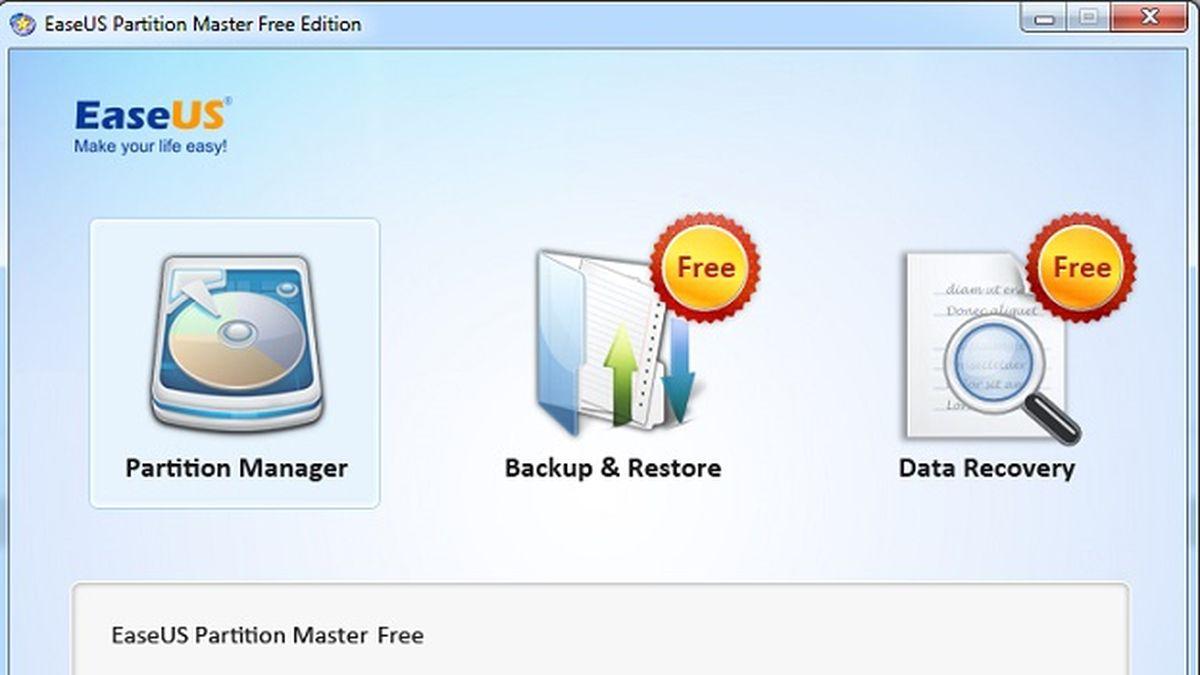
Antes de empezar: preparativos esenciales
Previo a cualquier operación de particionado, hay que minimizar riesgos. Empieza por una copia de seguridad de tus archivos importantes en otra unidad (externa, NAS o en la nube). Aunque el objetivo es no perder datos, siempre existe un margen de imprevistos.
Comprueba la salud del disco para evitar sustos. Ejecuta CHKDSK desde un símbolo de sistema elevado (por ejemplo, chkdsk C: /f /r) o usa herramientas de terceros que verifiquen sectores y metadatos. Reducirás el riesgo de corrupción durante la fusión.
Si usas HDD, es recomendable desfragmentar antes de mover/combinar grandes volúmenes. Cuanto más contiguos estén los datos, más rápido y seguro será el proceso. En SSD no se desfragmenta, pero sí conviene optimizar con TRIM (el propio Windows lo hace).
Evita interrupciones: conecta el equipo a alimentación estable, desactiva suspensión/hibernación temporalmente y pospone reinicios automáticos (p. ej., actualizaciones). Un corte de luz en mitad de la operación puede arruinar el sistema.
Por último, verifica dos condiciones básicas si no usas software especializado: que las particiones sean adyacentes y que el sistema de archivos sea compatible (en Windows, fusionar NTFS con NTFS es lo natural). Si no son contiguas, la herramienta nativa te obligará a borrar volúmenes intermedios.
Método 1: Fusionar particiones con EaseUS Partition Master (sin perder datos)
Con EaseUS Partition Master puedes combinar particiones contiguas sin formatear ni borrar, conservando el contenido de la partición que absorbes dentro de una carpeta. Además, ofrece alternativas para manejar volúmenes no adyacentes con funciones como “Asignar espacio”.
Pasos orientativos con EaseUS (interfaz en español/inglés, según instalación): selecciona la partición que deseas mantener como destino y, desde el menú, elige la opción de Fusionar (Merge). A continuación, marca la partición que se va a integrar. El asistente te irá guiando.
En el proceso podrás decidir detalles como la carpeta destino donde se integrarán los archivos procedentes del otro volumen. EaseUS añade la tarea a una cola; cuando pulses “Aplicar”, ejecutará los cambios y, si es necesario, reiniciará el equipo para operar antes de que arranque Windows.
Si las particiones no fueran contiguas, EaseUS permite dos caminos: mover el espacio sin asignar hasta situarlo junto a la partición a ampliar o emplear “Asignar espacio” para trasladar espacio libre de un volumen a otro sin borrarlos. En ambos casos, evitas tener que eliminar volúmenes intermedios.
Compatibilidad y versiones: EaseUS funciona en Windows XP/Vista/7/8/10/11 (32/64 bits) y en servidores (con las ediciones adecuadas). La edición Free cubre lo básico (re-dimensionar, mover, fusionar/dividir, recuperar particiones perdidas), mientras que Professional añade mover el sistema a otro disco, WinPE de rescate, gestión de volúmenes dinámicos, soporte para Windows Storage Spaces y operaciones MBR↔GPT sin pérdida de datos, entre otras.
Funciones útiles integradas: conversión FAT→NTFS, recuperación de particiones borradas, borrado seguro (Wipe) de particiones, y herramientas auxiliares (EaseUS Tools M) para optimización y diagnósticos. También soporta sistemas de archivos como NTFS, FAT/exFAT y variantes EXT, con compatibilidad creciente según versión.
Método 2: Fusionar con la Administración de discos de Windows
La utilidad nativa (diskmgmt.msc) no tiene un botón “Fusionar”. Lo que hace es permitir Eliminar volumen para crear espacio sin asignar y, después, “Extender volumen” en la partición adyacente contigua de la izquierda. Implica perder los datos del volumen eliminado.
Pasos típicos: abre Gestión de discos (clic derecho en Inicio → Administración de discos). Localiza la partición que vas a sacrificar (debe estar a la derecha del volumen a ampliar), bórrala con “Eliminar volumen” (se convierte en “No asignado”) y, por último, extiende la partición de la izquierda con “Extender volumen”.
En el asistente de extensión verás la ventana “Seleccionar discos”; el “espacio máximo disponible” refleja el tamaño total no asignado en ese disco. Ajusta la cantidad a agregar y finaliza. Si las opciones aparecen atenuadas, suele ser porque el espacio no asignado no está contiguo o está a la izquierda.
Limitaciones comunes: no se puede extender un volumen si el espacio sin asignar está separado por otra partición; tampoco podrás mezclar sistemas de archivos dispares sin formatear. Es un método útil solo cuando no te importa perder el contenido de la partición a eliminar.
Consejo: si la partición a borrar tiene datos que quieres conservar, cópialos previamente a otra unidad. Para casos complejos o con volúmenes intermedios, valora usar un gestor de terceros como EaseUS para evitar pérdidas.
Cómo unir particiones no adyacentes
Si entre las dos particiones que quieres unir hay otras particiones en medio, la Administración de discos solo permite una vía: eliminar esas particiones intermedias para que el espacio sin asignar quede contiguo a la partición a ampliar. Esto conlleva borrar sus datos.
Con EaseUS, puedes mover el espacio no asignado hasta colocarlo junto a la partición de destino o usar “Asignar espacio” para pasar gigabytes libres de una partición a otra sin necesidad de fusionarlas literalmente. Tus datos seguirán en sus particiones originales, pero habrás redistribuido el espacio.
Escenario frecuente: dos huecos no asignados separados (p. ej., uno al principio y otro al final del disco). La opción “Extender volumen” en Windows se ve gris porque el hueco no está contiguo. Un gestor de particiones permite mover/ajustar para contiguar el espacio y, después, extender sin contratiempos.
Recuerda: las operaciones de mover particiones y bloques pueden requerir varias horas según el tamaño y la fragmentación. Evita usar el equipo durante el proceso para minimizar riesgos.
Unir particiones en discos distintos (volúmenes cruzados)
Combinar particiones ubicadas en discos diferentes no es una fusión clásica. Para lograrlo necesitas discos dinámicos y crear volúmenes distribuidos (spanned) o seccionados (striped). La Administración de discos y algunas suites permiten esto, pero no es recomendable para usuarios domésticos por sus implicaciones de riesgo.
Si un disco falla, un volumen distribuido puede perderlo todo. Por eso, salvo necesidad concreta y entendiendo los riesgos, lo más sensato es mantener discos básicos y fusionar únicamente dentro del mismo dispositivo.
Buenas prácticas para evitar sustos
Además del backup, asegúrate de que ninguna partición involucrada sea la del sistema (C:) mientras está en uso. Cuando una acción afecte a la partición de Windows, el gestor te pedirá reiniciar a un entorno previo al arranque (o usar un medio WinPE) para completar la tarea con seguridad.
Evita operaciones largas cuando haya riesgo de cortes de luz o el equipo tenga problemas de estabilidad (bloqueos, reinicios forzados, sobrecalentamiento). Cierra programas en segundo plano y desconecta dispositivos que no sean imprescindibles.
Si trabajas con HDD, realiza un ciclo de mantenimiento: CHKDSK → Desfragmentar → Fusionar/Extender. En SSD, basta con comprobar errores de sistema de archivos y dejar que Windows se encargue de TRIM/Optimizar.
¿Y si lo que quiero es ampliar la partición de Windows (C:)?
Cuando el objetivo es agrandar C:, incrementa las precauciones. Si el espacio libre contiguo está justo a la derecha, podrás extender desde Windows o con EaseUS sin mayor problema. Si el hueco no es contiguo, tendrás que mover particiones intermedias.
En algunos casos, conviene arrancar con un entorno Live (WinPE o una distribución Linux con GParted) para modificar particiones sin que el sistema esté montado. Ajusta tamaños, aplica cambios, reinicia y verifica que todo arranca correctamente.
Como alternativa, si vas a reinstalar o actualizar, el asistente de instalación de Windows permite borrar y crear particiones, y así redimensionar con libertad. Eso sí, esta vía implica reinstalar y restaurar copias de seguridad.
Cambiar tamaño y mover particiones: guía rápida
Reducir una partición crea espacio sin asignar contiguo que luego podrás aprovechar. Es una operación segura siempre que dejes margen respecto a los datos ocupados y no existan errores de sistema de archivos.
Para ampliar una partición, necesitas espacio no asignado contiguo (a izquierda o derecha, según la herramienta). En Windows, la extensión se hace hacia la derecha; con terceros, puedes ganar flexibilidad moviendo bloques.
La opción Mover te permite desplazar una partición sobre un hueco no asignado para cambiar su posición y así contiguar el espacio libre. Es útil cuando el hueco que necesitas está “al otro lado”.
Todos estos cambios en gestores como EaseUS se añaden a una cola de tareas; hasta que no pulses “Aplicar”, no se ejecutan. Revisa el resumen, valida que las operaciones están en el orden correcto y confirma.
Otras herramientas de particionado destacadas
Aunque EaseUS es de las opciones más completas para usuarios domésticos, hay alternativas interesantes. Conviene conocer varias por si buscas interfaces diferentes o funciones concretas en su versión gratuita.
- MiniTool Partition Wizard: gestor muy intuitivo con menos restricciones en su edición free; cubre redimensionar, mover, fusionar, formatear y más. Ideal si quieres una interfaz sencilla y asistentes claros.
- : popular por su facilidad de uso y capacidad para redimensionar y unir sin pérdida. Sirve tanto en SSD como en HDD y mantiene un soporte activo con actualizaciones.
- Active@ Partition Manager: gratuito, reconoce múltiples sistemas de archivos (FAT, NTFS, XFS) y permite convertir MBR↔GPT. Interfaz simple y apta para quienes se inician.
- DiskGenius: además de gestionar particiones (NTFS, exFAT, FAT32, EXT), añade utilidades avanzadas como reparación de sectores, SMART, borrado seguro, reconstrucción MBR y copias de seguridad de particiones.
- IM-Magic Partition Resizer Free: solución gratuita pensada para cambiar tamaño sin perder datos. Perfecta si solo necesitas salir del paso sin funciones profesionales.
- Paragon Partition Manager: veterano en el sector, muy fácil por sus asistentes, compatible con NTFS, FAT32 y HFS. La edición gratuita es suficiente para tareas comunes en entornos domésticos.
Redactor apasionado del mundo de los bytes y la tecnología en general. Me encanta compartir mis conocimientos a través de la escritura, y eso es lo que haré en este blog, mostrarte todo lo más interesante sobre gadgets, software, hardware, tendencias tecnológicas, y más. Mi objetivo es ayudarte a navegar por el mundo digital de forma sencilla y entretenida.
